本文转载自:https://blog.csdn.net/weixin_43288322/article/details/84640995
最近开始用wireshark抓包玩,觉得用个虚拟机比较方便,反正要重头装一遍,顺便写给需要的朋友看,这篇主要是自定义安装,毕竟C盘是市中心地价老贵了,首先是做好如下准备:
1.已经装好的vM12(网上有很多教程就不重复了)
2.win7(32位)镜像资源(https://pan.baidu.com/s/1DN-rkKakrHvBQSi9SJrGEg)
现在开始了
Win7永久激活码免费分享
MVBCQ-B3VPW-CT369-VM9TB-YFGBP
GPRG6-H3WBB-WJK6G-XX2C7-QGWQ9
MM7DF-G8XWM-J2VRG-4M3C4-GR27X
C43GM-DWWV8-V6MGY-G834Y-Y8QH3
MVYTY-QP8R7-6G6WG-87MGT-CRH2P
RGQ3V-MCMTC-6HP8R-98CDK-VP3FM
6F4BB-YCB3T-WK763-3P6YJ-BVH24
BCGX7-P3XWP-PPPCV-Q2H7C-FCGFR
KBHBX-GP9P3-KH4H4-HKJP4-9VYKQ
Q3VMJ-TMJ3M-99RF9-CVPJ3-Q7VF3
KGMPT-GQ6XF-DM3VM-HW6PR-DX9G8
MT39G-9HYXX-J3V3Q-RPXJB-RQ6D7
9JBBV-7Q7P7-CTDB7-KYBKG-X8HHC
P72QK-2Y3B8-YDHDV-29DQB-QKWWM
6JQ32-Y9CGY-3Y986-HDQKT-BPFPG
3.在你打算放置虚拟机的盘符中创建一个文件夹,最好英文,我这里在J盘下创建了一个”win7“的文件夹
在vm12中选择->文件->新建虚拟机,选者如图类型,点击下一步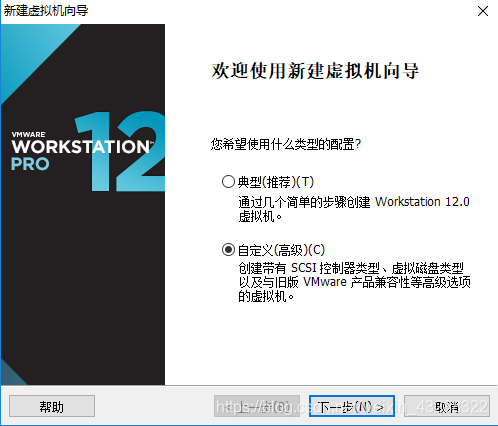
如图选择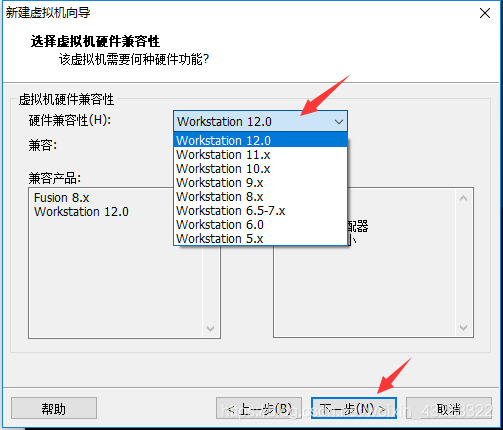
如图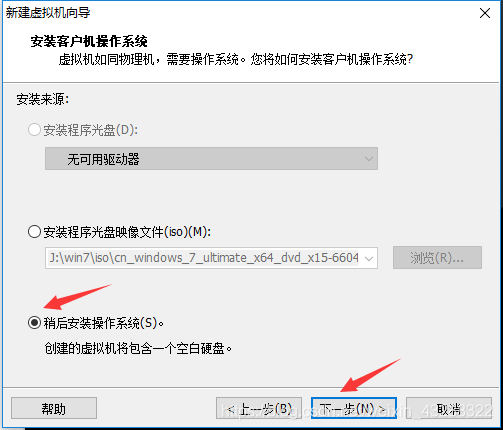
如图,选中win7,点击下一步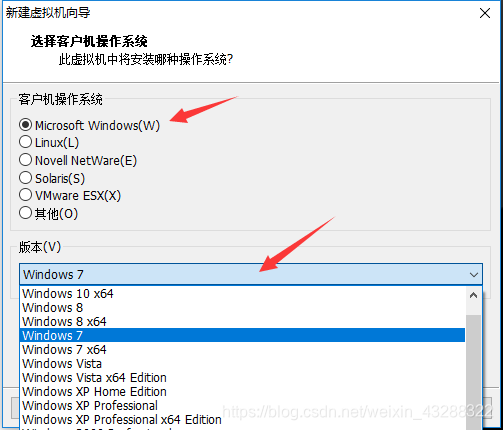
位置就是在上面做好如下准备中的3中创建的文件夹位置,千万注意,若没做更改默认在C盘,点击下一步
处理器配置,因为我今后可能长期需要使用此虚拟机,所以我是2,2选者,建议1,2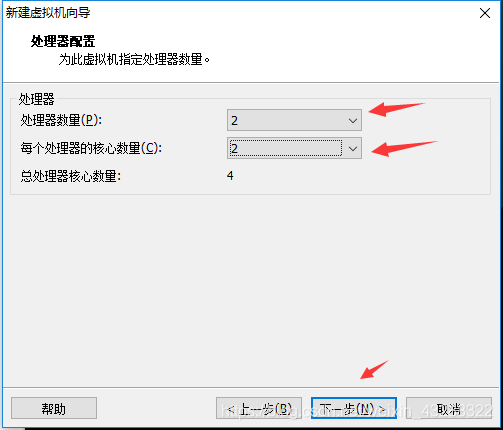
虚拟机内存,我这里选者的是4个G,读者根据自己电脑配置来选,如果想流畅一点,建议主机的一半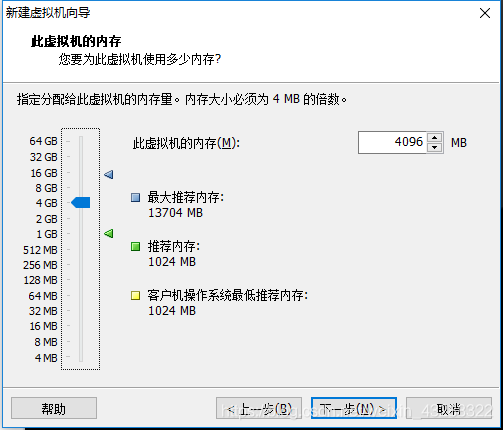
8.如图选择网络类型,点击下一步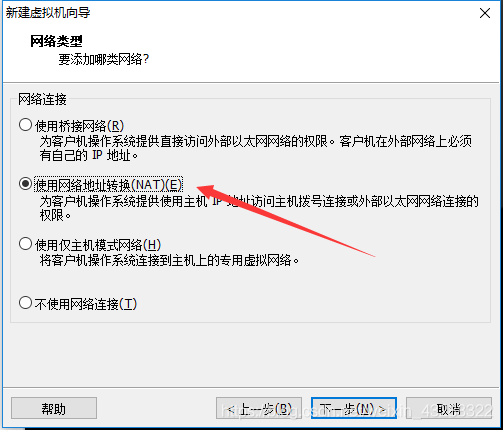
如图选者,点击下一步
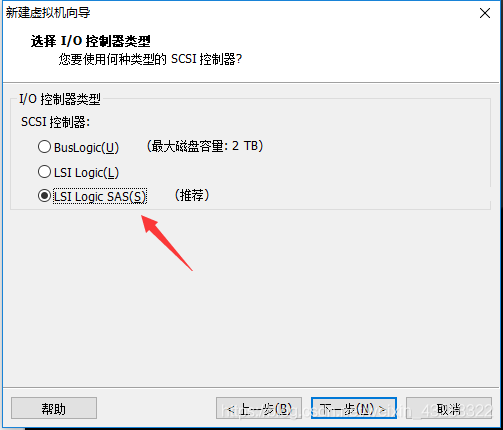
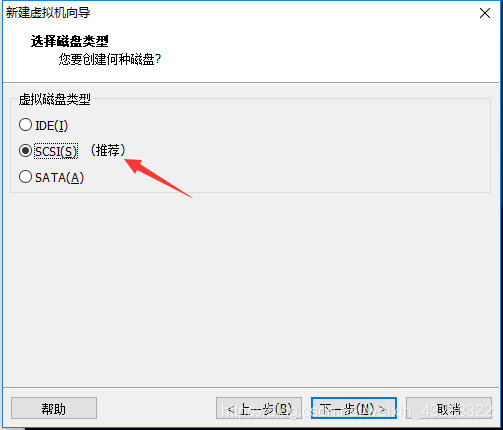
10.如图选择,然后下一步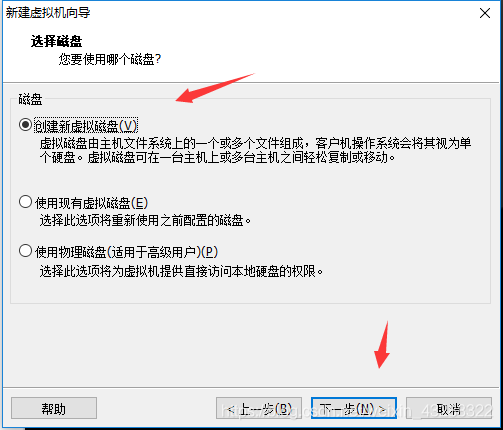
11.这一步,一定要按图中选项来,但是磁盘大小自己定,建议至少20GB以上,点击下一步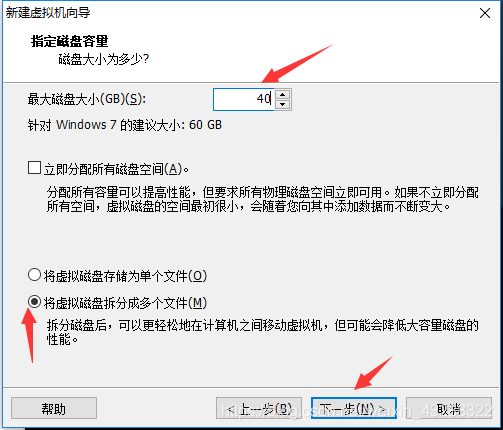
12.点击下一步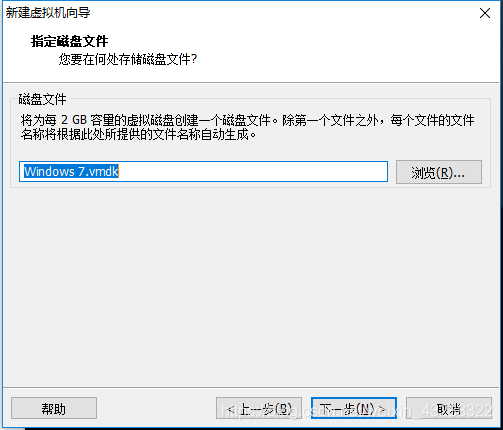
13.点击完成,进入第二个程序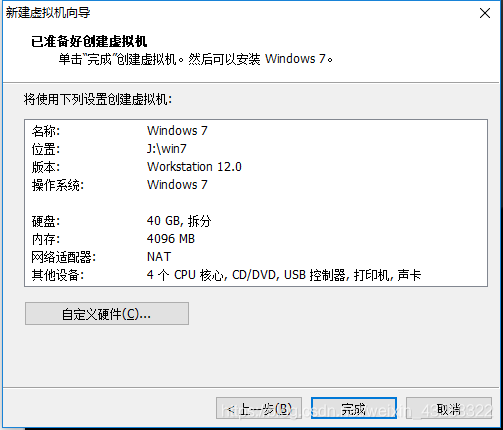
14.点击完成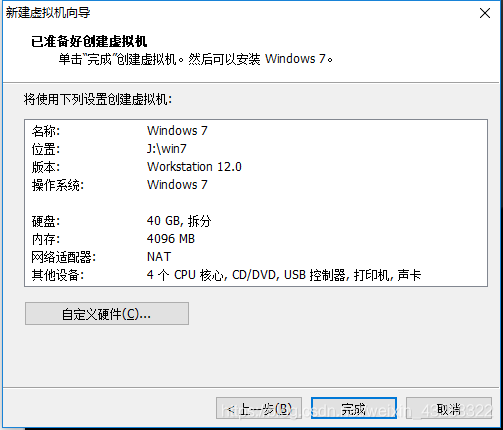
此时vm12界面显示如下
但别着急,进入下一个关键环节
1.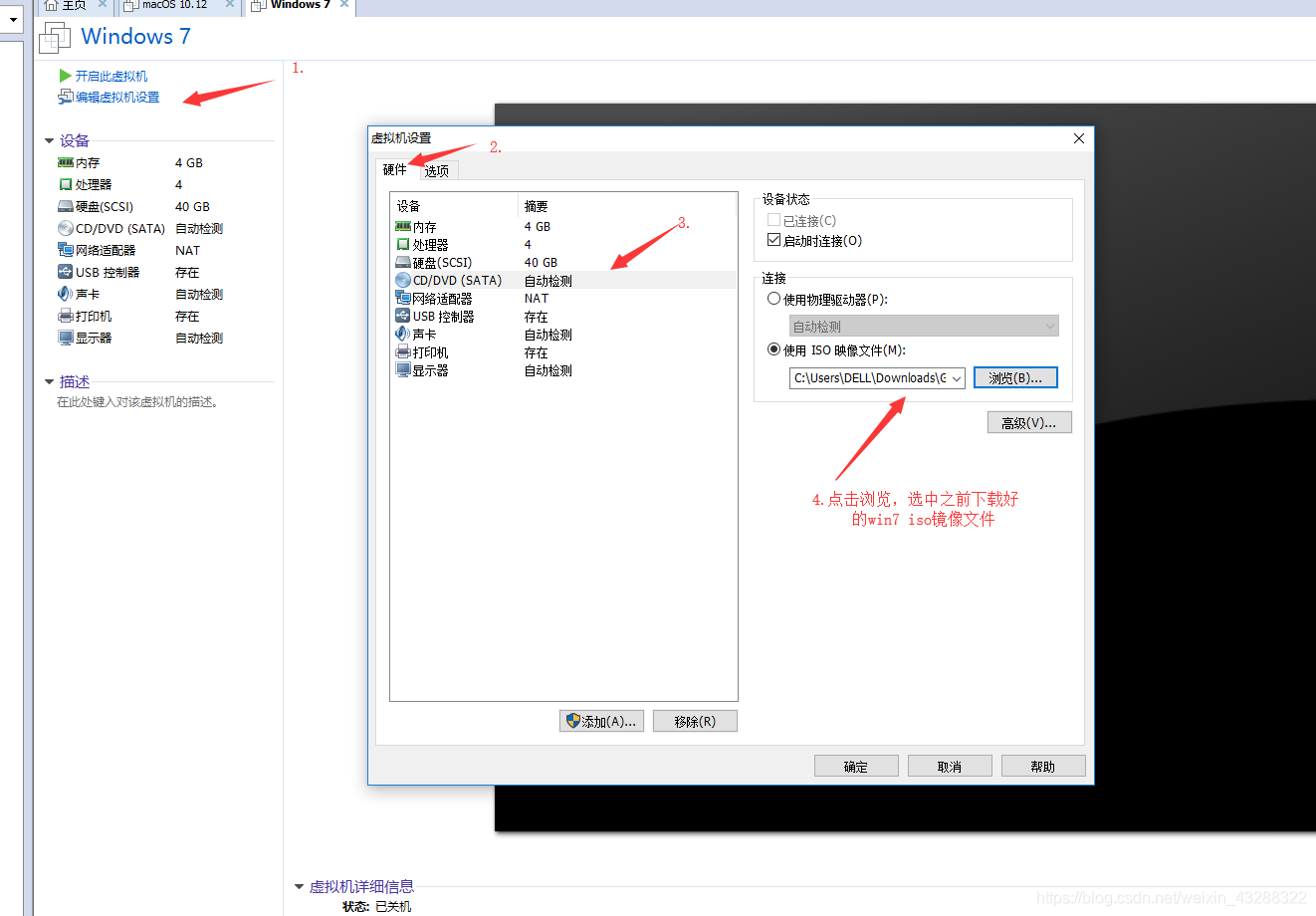
2.点击确定,然后开启虚拟机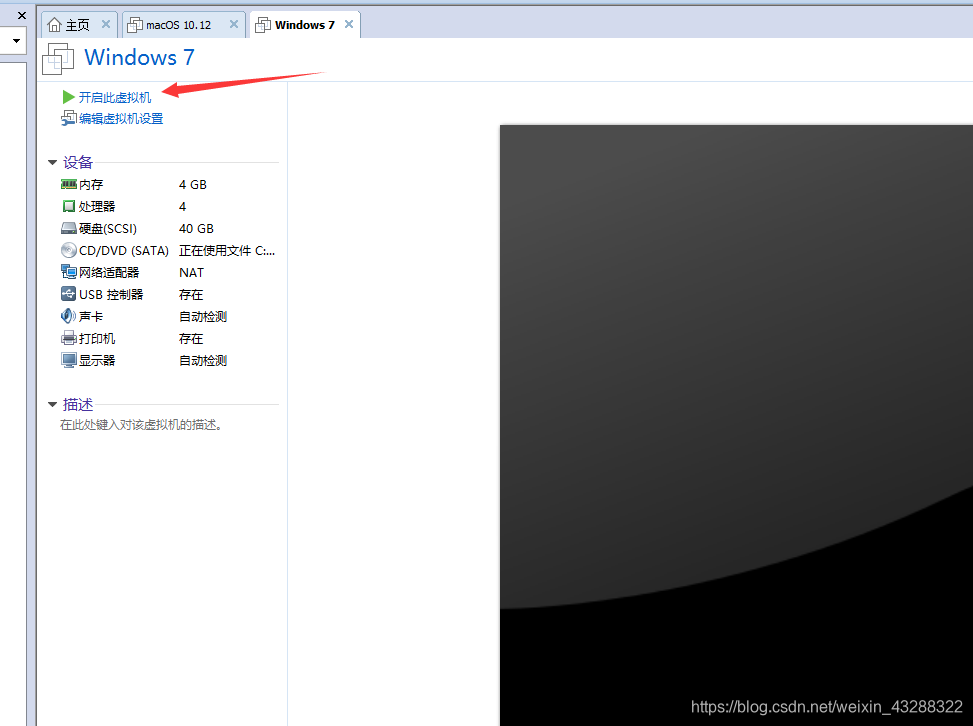
3.等待,出现如图现象,点击下一步,开始安装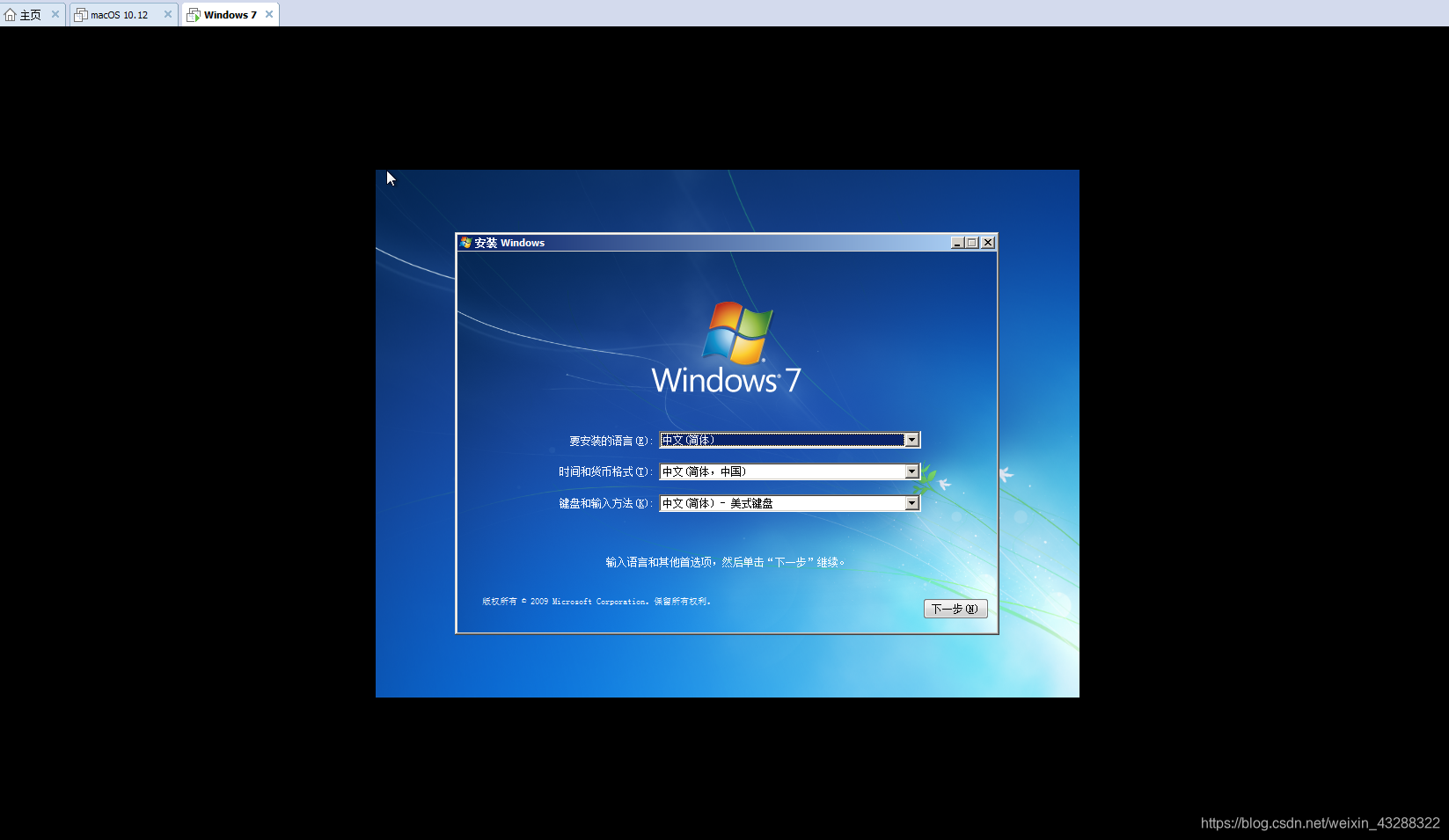

4.点击自定义,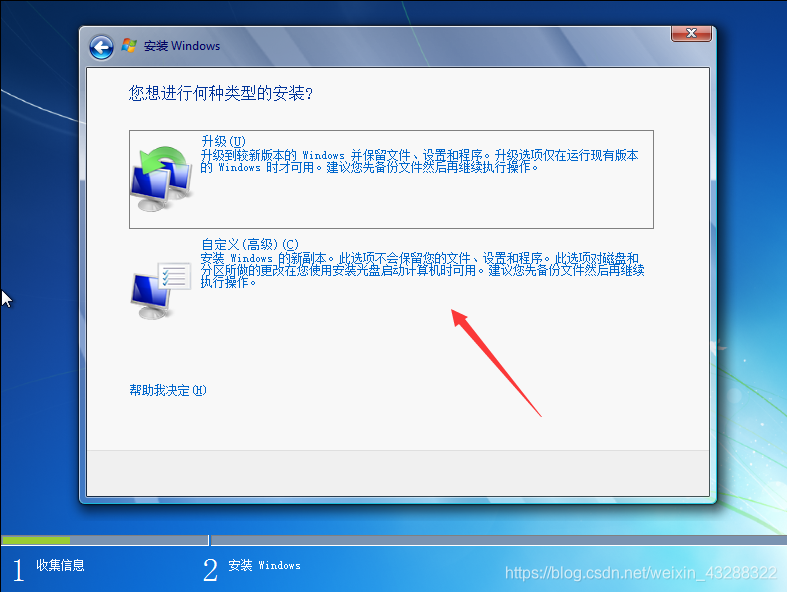
!](https://img-blog.csdnimg.cn/20181129221751634.png?x-oss-process=image/watermark,type_ZmFuZ3poZW5naGVpdGk,shadow_10,text_aHR0cHM6Ly9ibG9nLmNzZG4ubmV0L3dlaXhpbl80MzI4ODMyMg==,size_16,color_FFFFFF,t_70)
按图顺序新建并格式化磁盘
开始安装,静静等待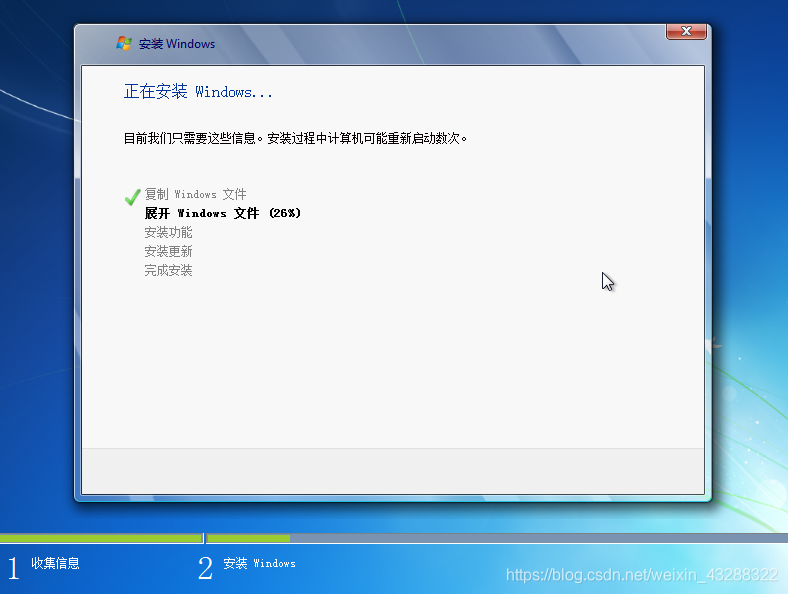
出现如下图片,表明安装成功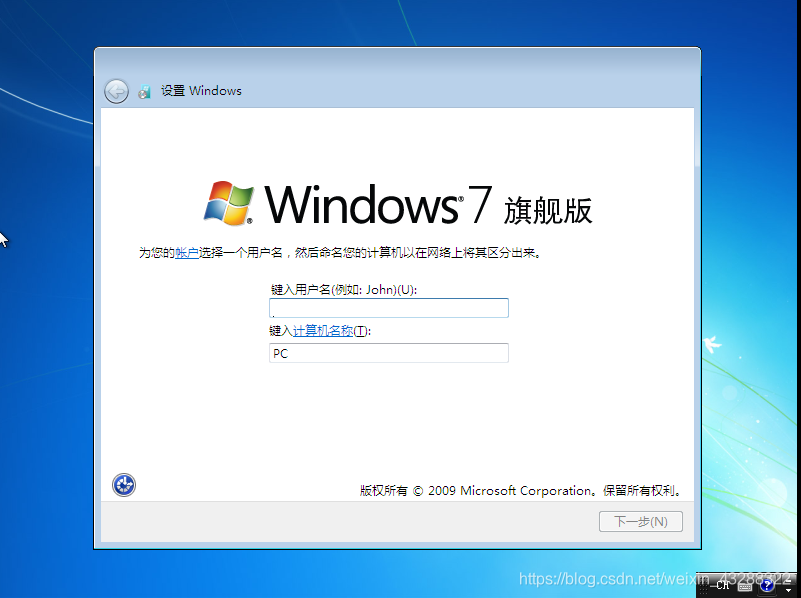
上网搜一下win7 32为旗舰版产品密钥,输入产品密钥完成激活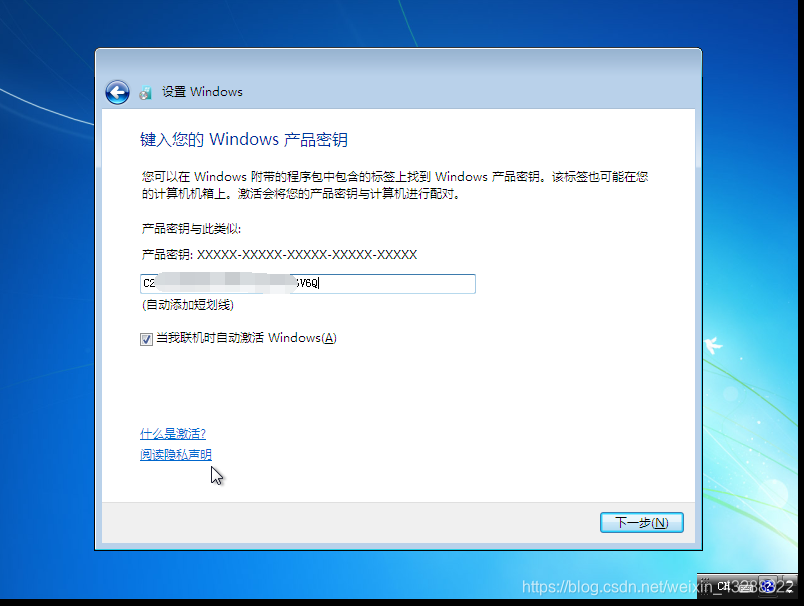
至此,window7虚拟机就安装完成了
如果要上网的话,需要把主机中用于联网的网络适配器设置为共享模式即可。
(转载)VM虚拟机 自定义(高级)安装win 7系统史上超详细图文教程(附win7 iso镜像资源)
原文:https://www.cnblogs.com/caiyishuai/p/12546874.html